
Სარჩევი:
- ავტორი John Day [email protected].
- Public 2024-01-30 10:18.
- ბოლოს შეცვლილი 2025-06-01 06:09.
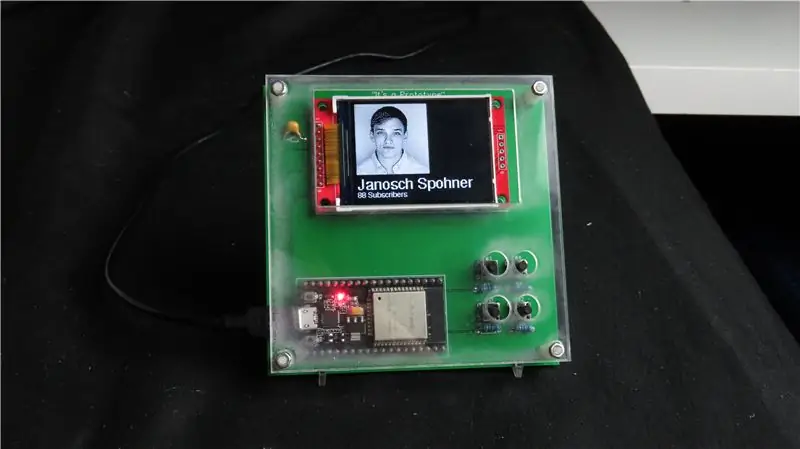



დესკტოპის მოწყობილობა არის პატარა პერსონალური დესკტოპის ასისტენტი, რომელსაც შეუძლია აჩვენოს ინტერნეტიდან გადმოწერილი სხვადასხვა ინფორმაცია. ეს მოწყობილობა შექმნილია ჩემ მიერ CRT 420 - სპეციალური თემების გაკვეთილი ბერის კოლეჯში, რომელსაც ხელმძღვანელობს ინსტრუქტორი ზეინ კოჩრანი.
ეს ინსტრუქცია დეტალურად იქნება აღწერილი იმის შესახებ, თუ როგორ უნდა ავაშენოთ საკუთარი მოწყობილობა ამ მოწყობილობის მსგავსი. ვიდეოში, რომელიც მე დავუკავშირე, უფრო ვიზუალურად მიმზიდველი ნაბიჯები, ისევე როგორც ჩემგან ზოგიერთი კლასის კომენტარი აჩვენებს მოწყობილობის მშენებლობის პროცესს. მე შედარებით ახალი ვარ YouTube- ში, მაგრამ ვცდილობ შევადგინო რაიმე საინტერესო DIY / საავტომობილო შინაარსი, ასე რომ მოგერიდებათ შეამოწმოთ ის და გამაგებინეთ, თქვენი აზრით, რისი გაუმჯობესება შემიძლია! ასევე, თუ გსურთ შეამოწმოთ ჩემი სხვა ინსტრუქციები, შეგიძლიათ გააკეთოთ ეს ჩემს პროფილზე დაჭერით.
ქვემოთ მოცემულია ელემენტები და პროგრამული უზრუნველყოფა, რომლებიც გამოიყენება დესკტოპის მოწყობილობის შესაქმნელად (ამაზონის ბმულები არის შვილობილი ბმულები, რომლებიც მხარს უჭერენ მათში ნივთების შეძენისას, თქვენთვის დამატებითი ღირებულების გარეშე)
ისევე, როგორც SlouchyBoard (https://www.instructables.com/id/SlouchyBoard-an-A…), ჩვენ დავიწყეთ ამ სქემის Breadboarding- ით, რათა დარწმუნებული ვიყოთ, რომ ყველაფერი მუშაობდა მანამ, სანამ არ შევაერთებდით ბეჭდურ მიკროსქემის დაფაზე (PCB). ეს არის პურის დაფის კომპონენტები, რომლებსაც ვიყენებდი რომ დავრწმუნებულიყავი რომ ყველაფერი მუშაობს.
$ 11 ESP32:
$ 7 მიკრო USB:
$ 17 ეკრანი (HiLetgo 2.2 ეკრანი 240x320):
$ 6.50 Jumper Wires:
(არ არის საჭირო, მაგრამ ჩვენ გამოვიყენეთ 10macroFahrad კონდენსატორი, რომ ეკრანი ბევრად უკეთესი გავმუშაოთ)
15,50 $ კონდენსატორის ნაკრები:
10k Ohm რეზისტორები (თუ ოდესმე იყიდეთ Arduino ნაკრები, თქვენ ალბათ უკვე გაქვთ ეს)
9 დოლარიანი რეზისტორული ნაკრები:
ღილაკები (კიდევ ერთხელ, თქვენ ალბათ გაქვთ რამდენიმე, უბრალოდ დარწმუნდით, რომ თქვენს PCB- ს აქვს სწორი ღილაკი!):
17 დოლარიანი ღილაკის ნაკრები (იმ შემთხვევაში, თუ გსურთ ღილაკების სხვა არჩევანი):
$ 10 აკრილის (მე გამოვიყენე 1/16 აკრილი, რომ დავამყარო, თუმცა, ყველაფრის გამოყენება შეიძლება):
12 დოლარიანი ხრახნიანი ხრახნები (გამოიყენება დაფაზე კორპუსზე დასაკრავად):
თავიდან მინდოდა საქმის 3D ბეჭდვა, მაგრამ დრო დამთავრდა. ლაბორატორიაში ჩვენ ვიყენებთ XYZ 3D პრინტერებს, რომლებიც ქმნიან კარგ საწყის პრინტერს:
ყველა კომპონენტის შესამოწმებლად და პროგრამირების ძირითადი ტესტების ჩატარების შემდეგ, ჩვენ წავედით EasyEDA- ზე (https://easyeda.com/), რათა შევადგინოთ პერსონალური PCB დაფა. როგორც კი ეს გაკეთდა, ჩვენ გადავიტანეთ ყველა ეს კომპონენტი PCB- ზე და ჩავამაგრეთ ისინი ადგილზე. შემდეგი ნაბიჯები დეტალურად იქნება აღწერილი მშენებლობისთვის.
ამ პროექტის მთლიანი ფასი დიდწილად არის დამოკიდებული იმაზე, თუ რას გადაწყვეტთ საკუთარი თავისთვის, რა კომპონენტების თქვენ უკვე გაქვთ და/ან გადაწყვიტეთ გამოიყენოთ.
ნაბიჯი 1: პურის დაფა
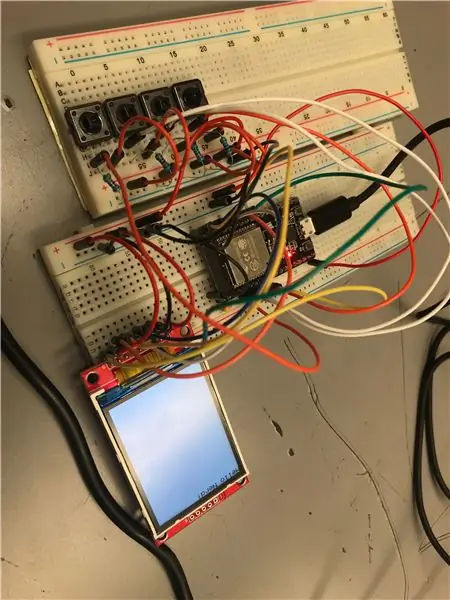
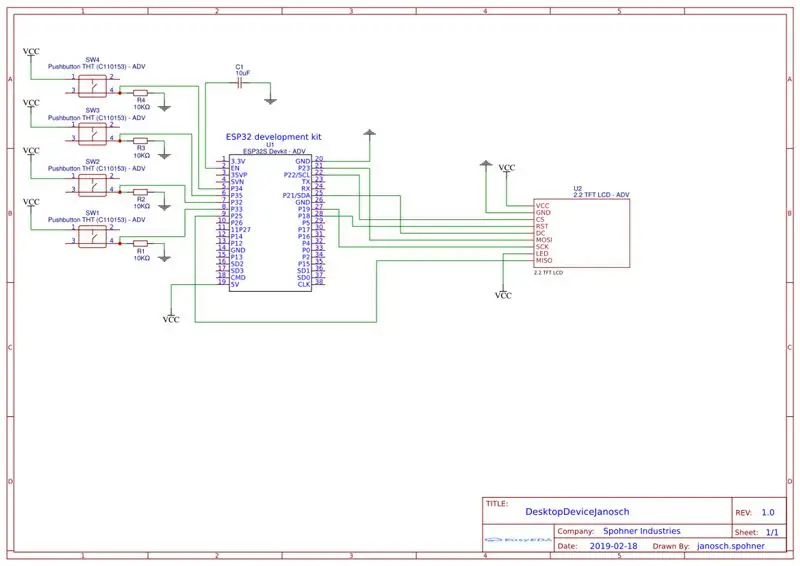
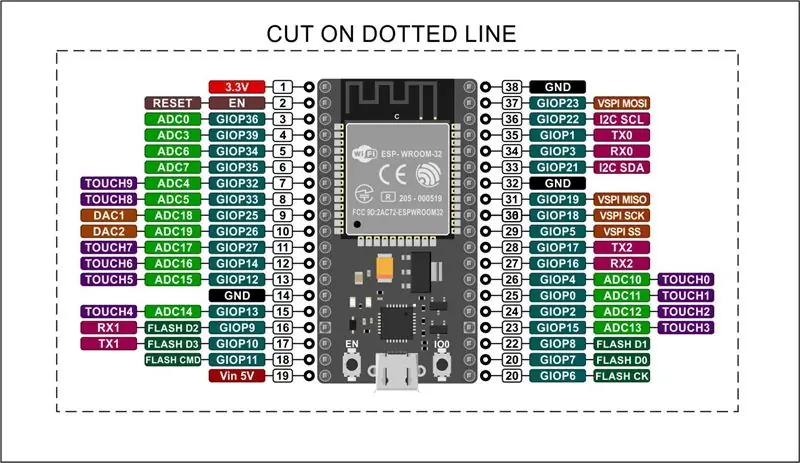
დასაწყისისთვის, თქვენ გსურთ დაიწყოთ ყველა თქვენი კომპონენტის დაფაზე დაფაზე სქემის მიხედვით, როგორც ნაჩვენებია. თქვენ უნდა შეაერთოთ ეკრანი ზუსტად ისე, როგორც ეს მოცემულია სქემატურ სქემაში, რადგან ეს ქინძისთავები მუშაობს ეკრანის ბიბლიოთეკასთან, თუმცა, ღილაკებს იმდენად დიდი მნიშვნელობა არ აქვს და თქვენ შეგიძლიათ გააკეთოთ რაც გსურთ. თქვენ საერთოდ არ გჭირდებათ 4 ღილაკის ან ნებისმიერი ღილაკის გამოყენება, თუ გსურთ, შეგიძლიათ გამოიყენოთ ჯოისტიკი. ქვემოთ მოცემულია ქინძისთავები, რომლებიც მე გამოვიყენე. გაითვალისწინეთ, რომ ეს არის პინები, რომლებიც გამოიყენება პროგრამირებაში და არა ფიზიკური. მაგალითად, CS პინი დაკავშირებულია პინ 22 - თან, რომელიც რეალურად მესამე პინია ზემოდან მარჯვნივ, როდესაც სქემატურიდან ჩანს. არსებობს ESP-32- ის რამდენიმე განსხვავებული ვერსია, ამიტომ ზოგიერთი ქინძისთავები შეიძლება არ იყოს ზუსტად იგივე, რაც ნაჩვენებია ამ პროექტში. თუ თქვენი განსხვავებულია, შეეცადეთ იპოვოთ თქვენი ვერსიის pinout დიაგრამა.
ეკრანის ქინძისთავები --------- ESP-32 ქინძისთავები
CS -------------------- 22
DC -------------------- 21
MOSI ----------------- 23
CLK ------------------- 19
RST ------------------- 18
MISO ---------------- 25
დარწმუნდით, რომ თქვენ გაქვთ ეს უფლება და რომ დააკავშიროთ ეკრანზე ორი VCC და Ground ქინძისთავები
ღილაკი 1 ------------ 35
ღილაკი 2 ------------ 34
ღილაკი 3 ------------ 33
ღილაკი 4 ------------ 32
10uF კონდენსატორი მიმაგრებულია EN pin- ზე ESP-32- ზე და მიდის მიწაზე. კონდენსატორის ორიენტაციას მნიშვნელობა არ აქვს.
ბოლო ის არის, რომ დავრწმუნდეთ, რომ Esp-32- ის 5v პინი და GND პინი დაკავშირებულია შესაბამისად VCC და GND- თან. შემდეგ თქვენ უნდა შეგეძლოთ მონაცემების კაბელის შეყვანა ESP-32- ში და ეკრანი უნდა ჩართოთ და იყოს თეთრი.
ნაბიჯი 2: ძირითადი პროგრამის ტესტები
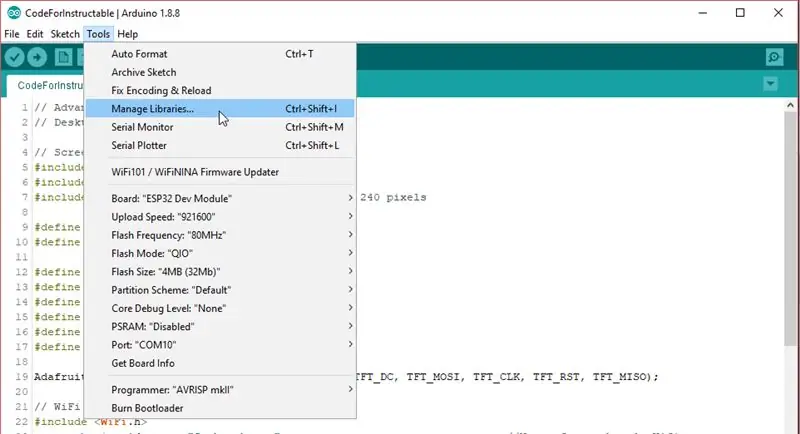
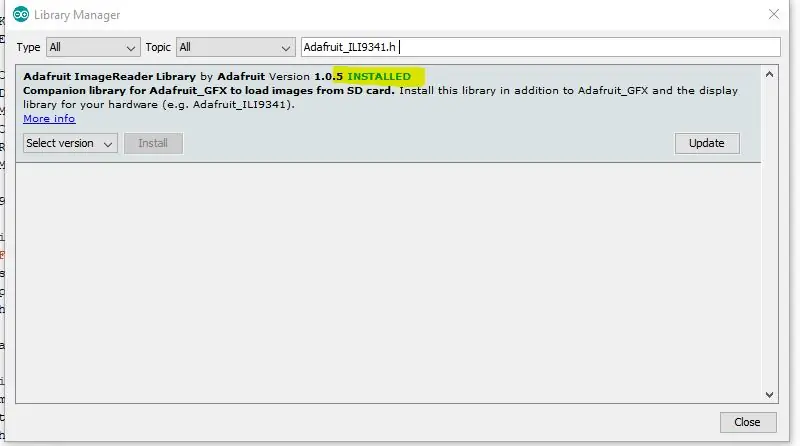
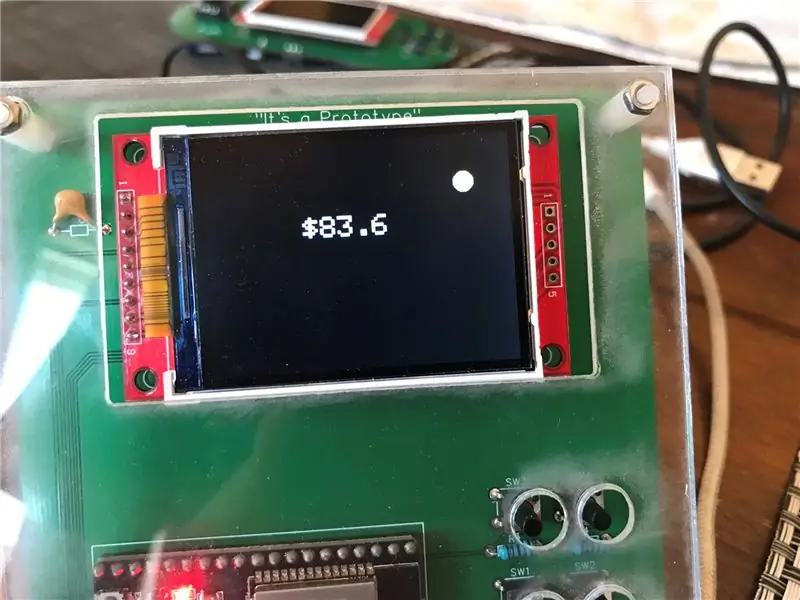
მე წავალ და დავამატებ დამწყებ კოდს, რომელიც დაგეხმარებათ შეამოწმოთ თქვენი კომპონენტები და ამოიღოთ მონაცემები API- დან. არსებობს 5 ბიბლიოთეკა, რომელიც თქვენ უნდა განაგრძოთ და გადმოწეროთ არდუინოს შიგნით. ეს ბიბლიოთეკები არიან
WiFi.h
HTTPClient.h
SPI.h
Adafruit_GFX.h
Adafruit_ILI9341.h (ILI9341 არის ეს კონკრეტული ეკრანი, ეს არის ბიბლიოთეკა ამ ეკრანისთვის)
არდუინოში ბიბლიოთეკის დასამატებლად გადადით ინსტრუმენტებზე> ბიბლიოთეკების მართვაზე და შემდეგ მოძებნეთ ზემოთ ნახსენები სამი ბიბლიოთეკა.
საწყისი კოდი, რომელიც მე დავამატე, უნდა აჩვენოს თითოეული დაჭერილი ღილაკისათვის დახაზული მცირე წრე. და Nike- ის აქციის ფასი სადღაც შუა ეკრანზე უნდა იყოს დახატული. სხვა ღილაკზე დაჭერისას ახალი წრე უნდა გამოჩნდეს.
თუ ეს ყველაფერი მუშაობს, თქვენ იცით, რომ თქვენი კომპონენტები მუშაობენ ისე, როგორც უნდა.
ნაბიჯი 3: EasyEDA - სქემატური
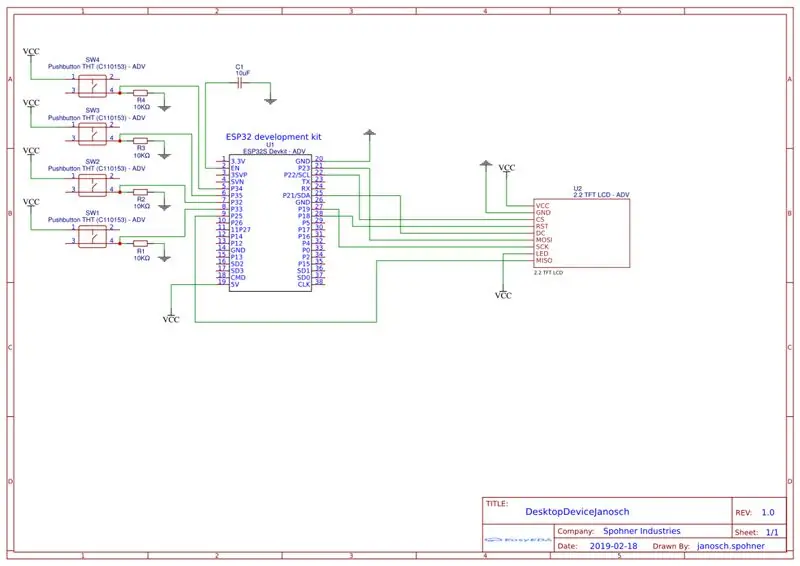
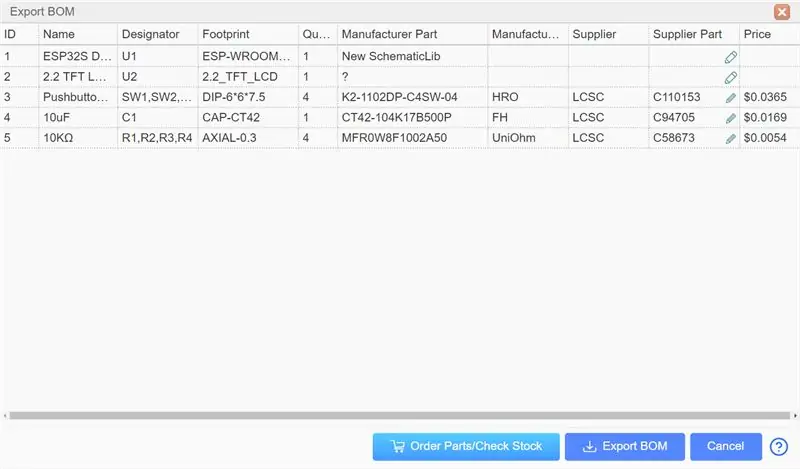
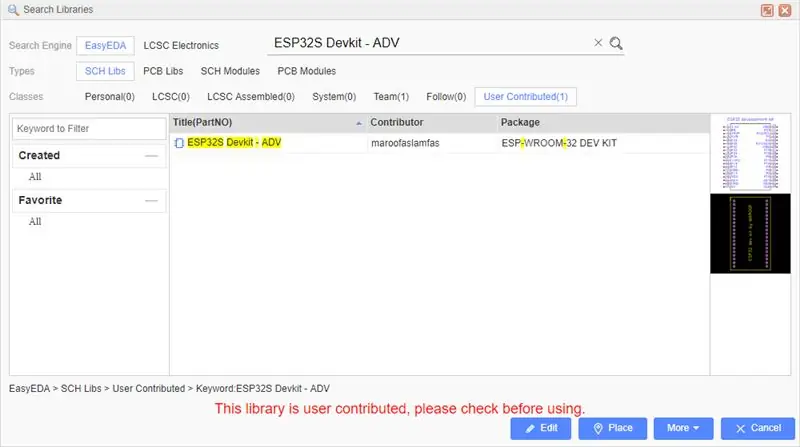
მიდიხართ https://easyeda.com/, რომ შექმნათ უფასო ანგარიში და გააკეთოთ ეს ყველაფერი.
როდესაც EasyEDA შეიქმნება, დაიწყეთ ახალი პროექტის შექმნით და შექმენით ახალი სქემა. თქვენ გინდათ დარწმუნდეთ, რომ თქვენ განათავსებთ ყველა ნაწილს და დააკავშირებთ მათ, როგორც მე სქემატურად ვაჩვენე, თუკი არ გსურთ თქვენი რამ როგორმე განსხვავებული გახადოთ. მარცხენა მხარეს შეგიძლიათ მოძებნოთ სხვადასხვა ბიბლიოთეკა საჭირო ნაწილებისათვის და შემდეგ განათავსოთ ისინი სქემატურში.
თუ თქვენ ეძებთ შემდეგ ტერმინებს, თქვენ უნდა გქონდეთ ყველა კომპონენტის პოვნა. ეს არის ყველა ელემენტი ნაწილების ჩამონათვალიდან, მაგრამ მე გავაგრძელებ და ჩავწერ მათ ქვემოთ, ასე რომ თქვენ შეგიძლიათ დააკოპიროთ და ჩასვათ, თუ გსურთ.
ESP32S Devkit - ADV (გადადით "ბიბლიოთეკებში" მარცხნივ და მოძებნეთ მომხმარებლის მიერ წვლილი)
2.2 TFT LCD - ADV (გადადით "ბიბლიოთეკებში" მარცხნივ და მოძებნეთ მომხმარებლის წვლილის ქვეშ)
C110153 (გადადით მარცხნივ "ბიბლიოთეკებში" და მოძებნეთ LCSC ქვეშ)
C94705 (გადადით მარცხნივ "ბიბლიოთეკებში" და მოძებნეთ LCSC ქვეშ)
C58673 (გადადით მარცხნივ "ბიბლიოთეკებში" და მოძებნეთ LCSC ქვეშ)
მას შემდეგ რაც ყველა კომპონენტი განთავსდება, დააკავშირეთ ისინი სწორ ქინძისთავებთან, ასევე GDN და VCC კავშირებთან. თქვენ აკავშირებთ მათ გაყვანილობის ინსტრუმენტის გამოყენებით და ათავსებთ GND & VCC სიმბოლოებს. მას შემდეგ რაც სათანადოდ დააკავშირებთ ყველა მავთულს, შეგიძლიათ დააწკაპუნოთ ღილაკზე PCB- ზე გადაყვანა.
ნაბიჯი 4: EasyEDA - PCB დიზაინი
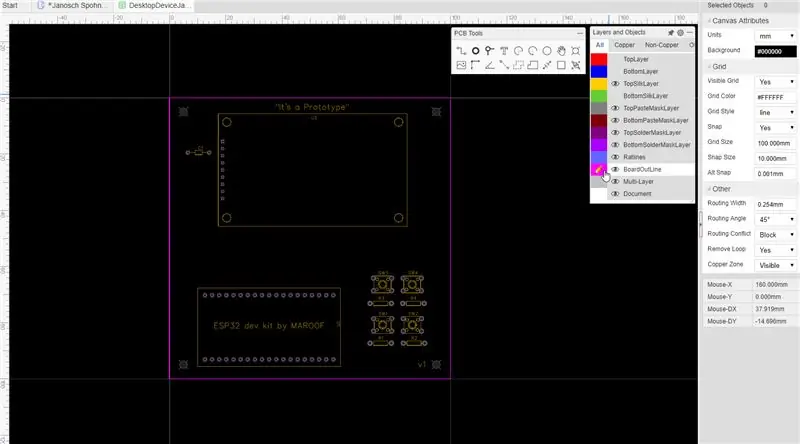
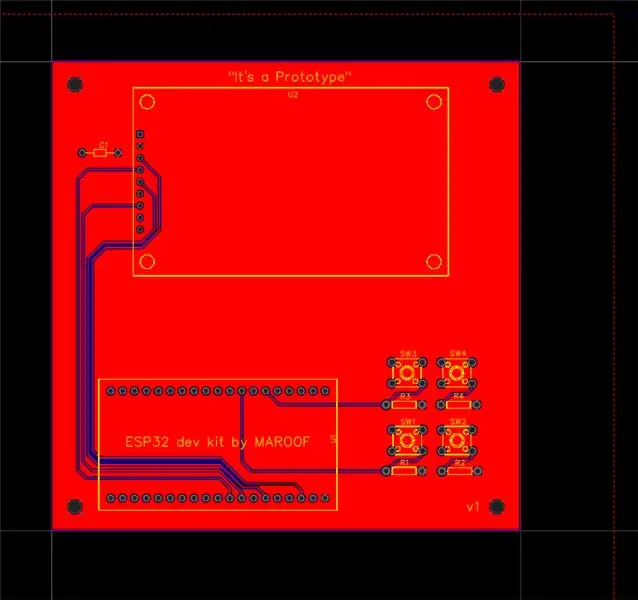
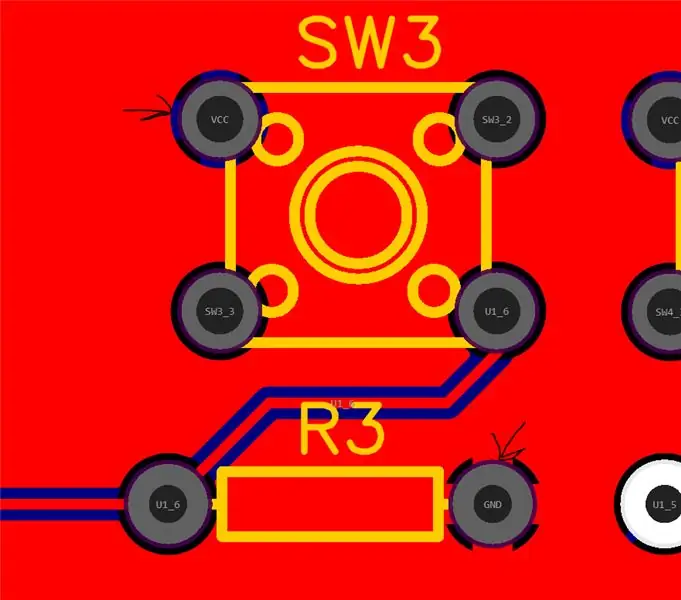
როდესაც დაიწყებთ PCB გარემოში, თქვენ ნახავთ რამოდენიმე ფენასა და რიცხვს მარჯვნივ. შეცვალეთ თქვენი ერთეულები მილიმეტრამდე ან რისი გამოყენებაც გსურთ და შეცვალეთ ვაჭრობის ზომა (ვადამდელი ზომა ძირითადად რა შუალედში შეგიძლიათ განათავსოთ საგნები ქსელში) რაიმე მოსახერხებლად. მე გავაკეთე ჩემი 10 მმ მას შემდეგ, რაც მინდოდა ჩემი დაფის მონახაზი 100 მმ x 100 მმ, მაგრამ შემდეგ შევიცვალე იგი 0.01 მმ -ზე, როდესაც დავიწყე ჩემი კომპონენტების განთავსება.
დაიწყეთ დაფის კონტურის ფენის რედაქტირებით (დააწკაპუნეთ ფერიზე და ფანქარი უნდა გამოჩნდეს) და შემდეგ დახაზეთ თქვენი დაფის მონახაზი, ჩემს შემთხვევაში, ჩემი დაფა იყო 100 მმ x100 მმ. როგორც კი ეს გექნებათ, შეცვალეთ თქვენი ზედა ფენა და დაიწყეთ კომპონენტების განთავსება დაფაზე, როგორც გსურთ, გადაიტანეთ ისინი კონტურზე.
მას შემდეგ რაც კომპონენტები განთავსდება, დააკავშირეთ ყველა ლურჯი ხაზი მავთულის ინსტრუმენტთან, თუ ისინი არ არის დაკავშირებული GND ან VCC- თან. GND და VCC კავშირები უშუალოდ დაუკავშირდება დაფას და არ სჭირდება იზოლირება მავთულის საშუალებით. მას შემდეგ, რაც ყველა VCC და GND კავშირი ერთმანეთთან იქნება დაკავშირებული, შეგიძლიათ გამოიყენოთ სპილენძის ფართობის ინსტრუმენტი ბოლო კავშირების დასამყარებლად. ამის გაკეთება ერთხელ ზედა ფენაზე და ერთხელ ქვედა ფენაზე. დარწმუნდით, რომ თქვენ შეცვლით სპილენძის ერთ უბანს VCC თვისებების ჩანართში, მე ჩვეულებრივ ვამზადებ ზედა ფენას GND და ქვედა ფენას VCC.
ამის დასრულების შემდეგ, დაფა უნდა გამოიყურებოდეს სრულყოფილად და შეგიძლიათ გაადიდოთ, რომ ნახოთ სად უკავშირდება GND დაფა. ამ ეტაპზე, თქვენ გსურთ შეამოწმოთ DRC შეცდომები DRC შეცდომების განახლებით, დიზაინის მენეჯერის ჩანართში, მარცხნივ. თუ შეცდომები არ არის, კარგია წავიდეთ და შეუკვეთოთ თქვენი დაფა. თქვენი დაფის შესაკვეთად, დააწკაპუნეთ ღილაკზე ზედა ლენტში G და მარჯვნივ მიმართული ისრით თქვენი გერბერის ფაილის საექსპორტოდ. ეს პირდაპირ მიგიყვანთ იქ, სადაც ყიდულობთ თქვენს დაფებს, არის უამრავი ვარიანტი სხვადასხვა ფერისა და დასრულებისათვის, რაც იმოქმედებს დაფის ფასზე, PCB სისქისთვის, მე ვფიქრობ, რომ 1.6 არის ის, რასაც ჩვენ ჩვეულებრივ ვაკეთებთ.
თუ გსურთ ორმაგად შეამოწმოთ თქვენი კომპონენტების მორგება, შეგიძლიათ გაგზავნოთ თქვენი დაფის-p.webp
ნაბიჯი 5: შედუღება



თქვენი ყველა კომპონენტის დაფაზე ჩასხმა ძალიან დამაკმაყოფილებელია და დაჯილდოვდება, როდესაც ყველაფერი თავის ადგილზე ჯდება. შედუღების მთელი პროცესი ჩანს ჩემს მიერ გაკეთებულ ვიდეოში.
შედუღების სადგურები, რომელსაც ჩვენ ვიყენებთ ლაბორატორიაში, არის ესენი: https://amzn.to/2K5c6EX და ეს არის დამხმარე ხელი, რომელსაც ჩვენ ვიყენებთ: https://amzn.to/2JC1IpP. ახლა რომ დავამთავრე და მათზე უშუალო წვდომა აღარ მექნება, ვაპირებ რაღაცის ყიდვას ჩემთვის, როგორც კი მივიღებ საკუთარ ადგილს.
ნაბიჯი 6: მეტი პროგრამირება

მე არ ვგრძნობ თავს კომფორტულად, რომ გავცე მთელი ჩემი კოდი, როგორც ეს გაკეთდა სასკოლო დავალებისთვის და თქვენ უნდა შეეცადოთ იყოთ შემოქმედებითი საკუთარი მოწყობილობით და გააკეთოთ ის, რაც გაინტერესებთ.
ეკრანის პროგრამირების დასახმარებლად, იმედია, ჩემი საწყისი კოდი გამომადგება, მაგრამ ეს ასევე დიდი რესურსია:
ESP32- ის გამოყენების შესახებ მე ვიპოვე დიდი ბლოგი, რომელიც მუდმივად აქვეყნებს საგნებს (სადაც მივხვდი, თუ როგორ უნდა შევიდე ინტერნეტში ESP32- ით სერვერის გამოყენების ნაცვლად, როგორც ეს სკოლაში გავაკეთეთ): https:// techtutorialsx.com/category/esp32/
ეს არის ბმული საფონდო ფასების API- სთვის, რომ მიიღოთ სხვადასხვა აქციები უბრალოდ შეცვალეთ „NKE“სხვა აქციებით, როგორიცაა „AMZN“ან „AAPL“:
არსებობს მრავალი სხვა API, თუმცა, ზოგი მოითხოვს, რომ გააკეთოთ ისეთი ანგარიშები, როგორიცაა OpenWeather API.
ნაბიჯი 7: გამოიწერეთ ჩემი YouTube არხის გამოწერა
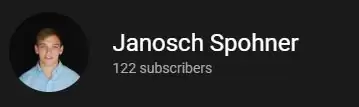
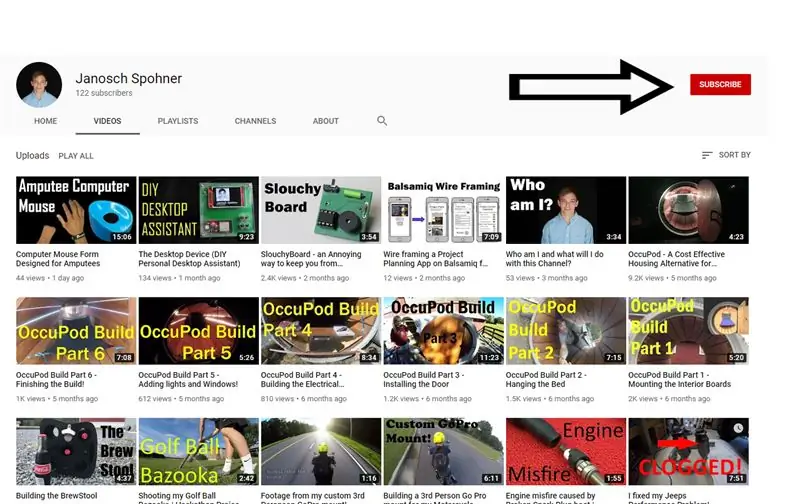
თუ გგონიათ, რომ ეს ინსტრუქცია საინტერესო იყო, მოგერიდებათ ნახოთ ვიდეო, რომელიც მე გავაკეთე Desktop Assistant- ის შესახებ და ჩემი სხვა პროექტის რამდენიმე ვიდეო.
მე ვცდილობ მივიღო ჩემი არხი 1 000 გამომწერამდე, რათა დავიწყო ჩემი არხის მონეტიზაცია, რათა დავაფინანსო მომავალი პროექტები, რომლებიც უფრო ამბიციური და ძვირია. ამ სემესტრიდან ჯერ კიდევ მაქვს რამდენიმე სასკოლო პროექტი, რომელსაც გავუზიარებ და შემდეგ დავიწყებ ახალ საქმეებში ჩაბმას. ეს პროექტები მოიცავს მოწყობილობას, რომელიც ჯარისკაცებს საშუალებას აძლევს თვალყური ადევნონ თავიანთ ჟურნალებში დარჩენილი ტყვიების რაოდენობას, Gameboy სტილის გეიმპედს, რომელიც მთლიანად მუშაობს Teensy- ს და PCB YouTube ღილაკს, რომელსაც აქვს LED- ების დატვირთვა სხვადასხვა ეფექტის გამოსახატავად. თუ ისინი საინტერესო ჟღერს, გთხოვთ, გამოიწეროთ ჩემი YouTube არხი ან აქ ჩემი ინსტრუქციული პროფილი.
ასევე, თუ გნებავთ, რომ გავაკეთო სასწავლო ინსტრუქცია, რომელიც ეძღვნება EasyEDA- ს, მე შემიძლია ამის გაკეთება და მასზე სრული ვიდეოს გადაღება. მე ვიცი, რომ ეს შეიძლება საკმაოდ დამაბნეველი იყოს, როდესაც პირველად იწყებ მას, მე ვცდილობ ვიყო საფუძვლიანი, მაგრამ ძნელია, როდესაც ყველაფერი რაც მაქვს არის რამდენიმე სურათი და ტექსტი. დატოვე კომენტარი აქ ან ჩემს YouTube არხზე, რომ ვიცოდე!
ბმული ჩემს არხზე:
მადლობა!
გირჩევთ:
Google ასისტენტი კონტროლირებადი LED მატრიცა!: 7 ნაბიჯი (სურათებით)

Google ასისტენტი კონტროლირებადი LED მატრიცა!: ამ გაკვეთილში მე გაჩვენებთ, თუ როგორ შეგიძლიათ შექმნათ Google Assistant Controlled LED მატრიცა, რომელიც შეგიძლიათ აკონტროლოთ ყველგან სმარტფონის გამოყენებით, ასე რომ, დავიწყოთ
Hands Free Google ასისტენტი ჟოლოს Pi: 14 ნაბიჯი (სურათებით)

Hands Free Google Assistant for Raspberry Pi: გამარჯობა და კეთილი იყოს თქვენი მობრძანება ჩემს პირველ Instructable– ში! ამ სასწავლო ინსტრუქციაში მე ვაჩვენებ იმას, რაც მიმაჩნია ყველაზე მარტივად, ყველა სიმღერის, ყველა ცეკვის Google ასისტენტის დაყენებისათვის თქვენს Raspberry Pi– ზე. ის სრულიად თავისუფალია ხელებით OK Googl– ით
Arduino პარკინგის ასისტენტი - გაჩერეთ თქვენი მანქანა სწორ ადგილას ყოველ ჯერზე: 5 ნაბიჯი (სურათებით)

არდუინოს პარკინგის ასისტენტი - გაჩერდით თქვენი მანქანა სწორ ადგილას ყოველ ჯერზე: ამ პროექტში მე გაჩვენებთ როგორ ააწყოთ თქვენი საკუთარი პარკინგის ასისტენტი არუდინოს გამოყენებით. პარკირების ეს ასისტენტი ზომავს მანძილს თქვენს მანქანამდე და გიბიძგებთ, რომ გააჩეროთ ის სწორ ადგილას LCD დისპლეით და LED- ის გამოყენებით, რომელიც პროგრესირებს
ASS მოწყობილობა (ანტისოციალური სოციალური მოწყობილობა): 7 ნაბიჯი

ASS მოწყობილობა (ანტისოციალური სოციალური მოწყობილობა): თქვით, რომ თქვენ ხართ ისეთი ადამიანი, ვისაც უყვარს ადამიანების გვერდით ყოფნა, მაგრამ არ მოსწონს ისინი ძალიან ახლოს. თქვენ ასევე ხართ ხალხის მოსიყვარულე და გიჭირთ უარის თქმა ხალხზე. ასე რომ თქვენ არ იცით როგორ უთხრათ რომ უკან დაიხიონ. აბა, შეიყვანეთ - ASS მოწყობილობა! Y
ფლოგერი: მოწყობილობა ამინდის მონიტორინგის მოწყობილობა: 6 ნაბიჯი

Floger: მოწყობილობა ამინდის პარამეტრების მონიტორინგისთვის: პატარა დაკავშირებული და AUTONOMUS მოწყობილობა რამდენიმე სასარგებლო ხერხის მონიტორინგისთვის, რომელიც დაგეხმარებათ მებაღეობაში. ეს მოწყობილობა შექმნილია სხვადასხვა ამინდის პარამეტრების გასაზომად: იატაკისა და ჰაერის ტემპერატურა იატაკისა და ჰაერის ტენიანობის სიკაშკაშე აჩვენებს მას
